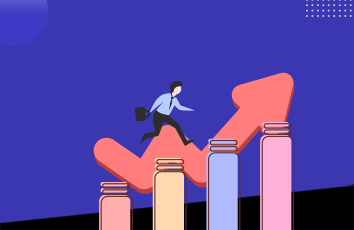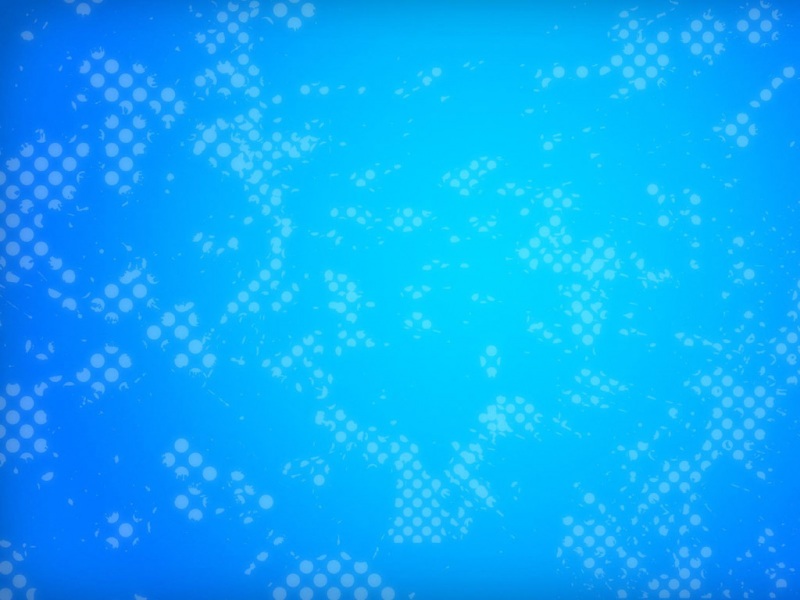热身:重启电脑
如果你确定不是你的网络出现了问题,比如网络服务商、路由器之类的非电脑问题你可以继续往下看。
常言道:重启解决一切!
没解决也没关系,我们还有9个方法,你可以依次尝试~
方法一
检查ipv4属性ip和DNS,打开windows设置=>网络和Internet=>更改适配器选项=>相应网络连接=>右键属性=>双击Ipv4=>自动获取ip和dns,保存。
如果无法打开适配器选项并伴随着Network Setup Service的服务项无法启动可以用管理员权限打开命令提示符并输入netsh int ip reset回车,然后再输入netsh winsock reset回车,重启电脑就可以了
方法二
检查Windows10系统下网卡驱动/服务
此电脑→管理→设备管理器→网络适配器,检查含有“wireless”字符串的驱动设备是否有感叹号,没有就是正常。其它无线网卡驱动问题自行百度。一般进官网下官网无线驱动就解决了。
确保无误后,重启计算机。准备进入BIOS……
进入BIOS后,切至Exit选项卡,选择load optimal defaults,f10保存确认,重启生效!
如果找不到load optimal defaults,就在advance(高级选项)里面找和wireless相关的选项,设为enabled就可以了
方法三
步骤一:按开始键+R键,输入regedit打开注册表;
步骤二:找到选项HKEY_ LOCAL_ MACHINE\ SYSTEM\CurrentControlSet \ services \ NlaSvc\ Parameters \ Internet;
步骤三:在右侧点击EnableActiveProbing,在数值数据中,输入0,点击确定保存。
方法四
此电脑右键-管理-设备管理器-网络适配器-找到wifi网卡驱动-卸载驱动,重启电脑,等待电脑重新安装驱动。
方法五
打开windows设置=>网络和Internet=>更改适配器选项=>相应网络连接=>右键将网卡禁用再启用
方法六
打开windows设置=>网络和Internet=>更改适配器选项=>相应网络连接=>右键属性=>IPV4=>IPV4属性-高级-WINS-启用NETBios
方法七
此电脑右键-管理-设备管理器-网络适配器-找到wifi网卡驱动-然后右键“网卡”选择“属性”中的“电源管理”,取消勾选“允许计算机关闭此设备以节约电源”,然后重启
方法八
Windows设置-网络和Internet-网络重置
方法九
打开windows设置=>网络和Internet=>更改适配器选项=>相应网络连接=>右键诊断=>以管理员身份修复(期间右侧弹窗什么家庭啊工作的,选择是。就会删除以前的那个,重新建立一个网络连接)
总结
如果以上方法都不行,那就重做系统吧……
如果重做系统还是不行,那就看看文章开头,确定原因不是外在的?换一个地方连接网络试试,很有可能手机可以连接wifi但是笔记本连接不上,或者连接上了也没有网络,这就是另一个问题了,你去按这个问题搜索答案。